
MOFI5500-5GXeLTE4G/LTE/5G*
Router avanzato ad alte prestazioni
Il Manuale aggiornato è reperibile all'indirizzo: www.MoFiNetwork.com
1-Numero di telefono: 888-499-0123 (Numero verde)
Manuale d'uso
La versione di revisione del manuale è 1.0
Informazioni sul prodotto
- La versione SIM MOFI5500-5GXeLTE è un router wireless a banda larga ad alte prestazioni con supporto 4G/LTE/5G*. Viene fornito con diverse opzioni di configurazione (con un'opzione CAT7 EM7411, CAT7 EM7411 Dual, CAT20 EM7690 e CAT20 EM9191 4G/LTE/5G nonché un modello senza modulo per i clienti via cavo/satellite/DSL, incluso Starlink). Avrai bisogno di un piano cellulare compatibile dal tuo provider e poi potrai inserire la scheda SIM nel router (con la versione del modulo) per ottenere l'accesso a Internet.
- Router a banda larga Wireless-N/AC a 4 porte per condividere la connessione Internet wireless con più utenti.
MOFI5500-5GXeLTEintegra le funzioni del router in modo che sia possibile accedere a Internet tramite la connessione WIFI contemporaneamente. La funzione router MOFI5500-5GXELTE fornisce un'eccellente soluzione per condividere una connessione Internet wireless e fileapplicazioni come video ad alta definizione (HD), musica, foto e documenti con velocità wireless fino a 1000 Mbps. - Sicurezza wireless avanzata
MOFI5500-5GXeLTE crea una rete Wi-Fi® sicura supportando le più recenti funzionalità di sicurezza wireless per impedire l'accesso non autorizzato. Supporta WEP, WPA, WPA64 e WPA128 a 2/3 bit per garantire la protezione della rete Wi-Fi, indipendentemente dai dispositivi client. Inoltre, il router mobile 4G/LTE/5G* utilizza la doppia firewall attivi (SPI e NAT) per prevenire potenziali attacchi da Internet.- Ampia copertura wireless
Il prodotto integra antenne 4dBi 4×4 (4 di trasmissione e 5 di ricezione). Questa tecnologia MIMO sovrappone i segnali di più radio, riducendo con successo gli "sport morti", aumentando la velocità di trasmissione e aumentando la portata di copertura wireless. - Facile da installare e utilizzare
Collegando un modem USB alla porta USB di MOFI5500-5GXeLTE, è possibile accedere e condividere l'accesso a Internet praticamente ovunque all'interno di una rete a banda larga cablata o wireless. La porta USB può essere utilizzata anche per il tethering del cellulare per condividere Internet dal cellulare.
- Ampia copertura wireless
Caratteristiche
- Soluzione mission-critical ad alte prestazioni per la tua soluzione 4G/LTE/5G*.
- Supporto (4G/LTE/5G*) Connessione modem USB – per offrire una connessione di rete in piena mobilità
- L'ultimo modem cellulare incorporato che consente la connessione più veloce e stabile possibile
- Le unità sono integrate amplificatori che potenziano il WiFi con un segnale forte ma pulito che consentirà di utilizzare il router il più lontano possibile utilizzando le bande WiFi da 5 GHz dove altri router con prestazioni inferiori non possono raggiungere questa gamma.
- Supporta porta WAN e 4 porte 10/100/1000M (supporto Gigabit completo)
- Supporto per WEP, WPA e WPA64 a 128/2 bit e il nuovo WPA3: garantisce una rete WiFi sicura e impedisce l'accesso non autorizzato
- Antenne rimovibili: consente antenne con prestazioni di guadagno flessibili sia per la connessione cellulare che Wi-Fi e offre la possibilità di utilizzare antenne esterne esterne
- Fail Over automatico (può avere una connessione cellulare e via cavo/DSL/satellitare, se la connessione via cavo/DSL/satellitare viene persa, la connessione cellulare prenderà il sopravvento e non appena la connessione verrà ristabilita, tornerà alla connessione via cavo /Connessione DSL/Satellitare.
- Molte altre funzionalità sono incluse nel router che puoi trovare su www.mofinetwork.com per aiuto e video.
Puoi visitare il nostro canale YouTube per i video https://www.youtube.com/c/Mofinetwork/videos - Puoi anche inviarci un'e-mail in qualsiasi momento a: support@mofinenetwork.com
Requisiti
- Il computer deve soddisfare i seguenti requisiti minimi.
- Qualsiasi browser Internet per navigare in Internet
- Adattatore di rete Ethernet o adattatore di rete Wi-Fi
- Il router MOFI funzionerà praticamente con qualsiasi sistema operativo e dispositivo.
Progettazione del dispositivo – Pannello frontale

| GUIDATO | Comportamento | Desolazione |
| Stato di alimentazione/avvio | Lampeggiante/Fisso | Lampeggia durante l'avvio, fisso durante l'avvio competitivo. |
| Internet | On | Internet utilizzando la scheda SIM |
| Spento | Nessun accesso ad internet | |
| LAMPEGGIANTE | Utilizzando la WAN Internet | |
| Wifi | On | Il wireless è abilitato (lampeggerà per mostrare il traffico wireless) |
| Spento | La connessione wireless è disabilitata | |
| Blinkrig molto veloce | Uso normale L'unità è in modalità di ripristino |
|
| Rete WAN | On | Connesso a un cavo/DSUSatelite |
| Spento | Nessuna connessione moderna | |
| Ethernet 1-4 | On | Connesso a un dispositivo Ethernet attivo |
| Spento | Nessuna connessione Ethernet | |
| lampeggiante | Trasmissione e ricezione dei dati |
FRONT VIEW

| Etichetta | Descrizione |
| Porta Ethernet 1-4 | Connessione a computer/dispositivi tramite cavo Ethernet |
| Rete WAN | Connettersi a un modem via cavo/DSL/satellitare utilizzando un cavo Ethernet |
| Reset | Premere per 10 secondi per ripristinare le impostazioni di fabbrica. |
| Presa di alimentazione | Utilizzare l'adattatore di alimentazione da 12 V 3.5 A |
Iniziare
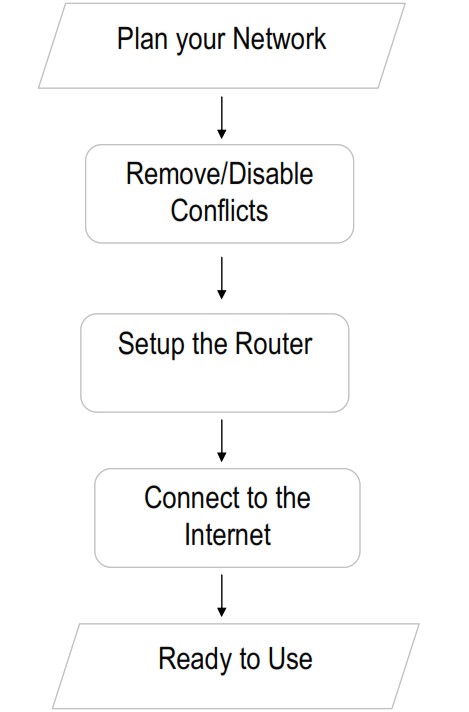
Potrebbe essere necessario verificare alcune impostazioni o disattivare alcune applicazioni prima dell'installazione.
Collega il modem, il computer e l'alimentatore al router.
Aprire un browser per accedere a Web Interfaccia utente, quindi utilizzare la configurazione guidata per connettersi a Internet.
Pianifica la tua rete
- Utilizzando una chiavetta USB 4G/LTE/5G*

- Utilizzando un modem DSL/cavo (se il tuo modem DSL/cavo è sia un router che un modem, contattaci.

Rimuovi o disabilita i conflitti
Per garantire che l'installazione del router proceda senza intoppi, è necessario rimuovere o disabilitare i conflitti che potrebbero interferire con l'installazione. I probabili conflitti possono includere:
- Applicazioni di condivisione Internet
- Software proxy
- Software di sicurezza
- Impostazioni TCP/IP
- Proprietà Internet
- Internet temporaneo files
Applicazioni di condivisione Internet, proxy e sicurezza
La condivisione Internet, il software proxy e le applicazioni firewall potrebbero interferire con l'installazione del router. Questi dovrebbero essere rimossi o disabilitati prima di iniziare l'installazione.
Se sul tuo computer è installata una delle seguenti applicazioni o applicazioni simili, rimuovile o disabilitale secondo le istruzioni del produttore.
| Applicazioni di condivisione Internet | Software proxy | Software di sicurezza |
| Condivisione Internet Microsoft | Porta a battente | Sicura |
| Proxy di Win | Allarme di zona |
Configurazione delle impostazioni TCP/IP
Controlla se il tuo computer utilizza le impostazioni TCP/IP predefinite
Per verificare le proprietà TCP/IP:
- Fare clic sul pulsante Start, quindi su Esegui. Questo apre la finestra di dialogo Esegui.
- Digitare ncpa.cpl, quindi fare clic su OK. Questo apre le Connessioni di rete nel tuo computer.
- Fare clic con il pulsante destro del mouse su LAN, quindi selezionare Proprietà. Verrà aperta la finestra di dialogo Proprietà connessione alla rete locale.
- Selezionare Protocollo Internet (TCP/IP), quindi fare clic su Proprietà. Si apre la finestra di dialogo Protocollo Internet (TCP/IP).
- Selezionare Ottieni un indirizzo IP automaticamente.
- Per chiudere la finestra di dialogo Protocollo Internet (TCP/IP), fare clic su OK.
- Per chiudere la finestra di dialogo Proprietà connessione alla rete locale, fare clic su OK.
Configurazione delle proprietà Internet
Per impostare le Proprietà Internet:
- Fare clic sul pulsante Start, quindi su Esegui. Questo apre la finestra di dialogo Esegui.
- Digitare inetcpl.cpl, quindi fare clic su Ok. Questo apre le Proprietà Internet.
- Fare clic sulla scheda Connessioni.
- Nelle impostazioni Connessione remota e Rete privata virtuale, seleziona Non effettuare mai una connessione.
- Fare clic su OK per chiudere le Proprietà Internet.
Rimozione di Internet temporaneo Files
Internet temporaneo filesono fileda Web siti memorizzati nel tuo computer. Elimina questi files per pulire la cache e rimuovere le impronte lasciate dal file Web pagine che hai visitato.
Per rimuovere Internet temporaneo files:
- Fare clic sul pulsante Start, quindi su Esegui. Questo apre la finestra di dialogo Esegui.
- Digitare controllo, quindi fare clic su OK. Questo apre il Pannello di controllo.
- Fare doppio clic su Opzioni Internet. Si apriranno le Opzioni Internet.
- In Internet Temporaneo FileNel riquadro s, fare clic su Elimina cookie.
- Fai clic su Elimina Files.
- Per chiudere Proprietà Internet, fare clic su OK.
Installazione del router
La versione SIM MOFI5500-5GXELTE può essere utilizzata in molti modi, incluso come router 4G/LTE/5G* o semplicemente come un normale router ad alta velocità via cavo/DSL/satellitare, incluso l'utilizzo con Starlink.
Utilizzando una carta SIM del tuo provider direttamente dal provider
- Inserisci la tua scheda SIM nello slot della scheda SIM sul lato del router e collega tutte le antenne al router. (Nota che quando guardi il router in basso, la scheda SIM dovrebbe essere rivolta verso l'alto e il taglio sulla scheda SIM dovrebbe entrare per primo nel router e dovresti sentire un clic quando la scheda SIM è posizionata correttamente. Nota anche che solo un grande È possibile utilizzare la scheda SIM (2FF), quindi se si dispone di una SIM micro o nano, è necessario utilizzare l'adattatore della scheda SIM per raggiungere le dimensioni più grandi.)
- Collega il cavo di alimentazione al jack di alimentazione del router e collegalo alla presa a muro.
- Collega il tuo PC a qualsiasi porta Ethernet disponibile utilizzando un cavo Ethernet o connettiti tramite wireless. (non utilizzare la WAN)
- A questo punto la connessione dovrebbe essere connessa. In caso contrario, dovrai controllare le tue impostazioni
– L’APN è corretto e il router legge bene la scheda SIM? Per verificarlo, accedi al router Vai su Mofi Internal Modem quindi fai clic sulla scheda di configurazione a sinistra Dovrebbe apparire l'ID dell'operatore (è così che sai che il router sta leggendo la scheda SIM) In fondo a quella pagina, mostrerà il punto di accesso corrente (APN) che stai utilizzando. Devi confermare che l'APN che devi utilizzare sia corretto, in caso contrario puoi selezionarlo dall'elenco APN cosa devi utilizzare o in Paese, seleziona l'APN personalizzato e inserisci l'APN che desideri utilizzare, quindi salva e riavviare.
Utilizzando un modem DSL, via cavo o satellitare
Se scegli di utilizzare un modem DSL, via cavo o satellitare, è necessario disporre di quanto segue:
- Modem DSL o via cavo o modem satellitare
- Conto Internet attivo
- Collega il tuo modem DSL, via cavo o satellitare alla porta WAN del router utilizzando un cavo Ethernet.
- Collega il cavo di alimentazione al jack di alimentazione del router e collegalo alla presa a muro.
- Collega il tuo PC a una qualsiasi delle porte Ethernet disponibili utilizzando un cavo Ethernet o connettiti tramite wireless.
Nota: Assicurarsi che l'indirizzo IP del router non sia in conflitto con il modem DSL/via cavo/satellitare. Fare riferimento al manuale utente del modem su come modificare l'indirizzo IP LAN. L'IP predefinito sul MOFI5500-5GXeLTE è 192.168.10.1
Connessione a Internet TRAMITE 4G/LTE/5G*
Ecco un video per aiutarti a configurare il router MOFI utilizzando la procedura guidata: https://youtu.be/jevcVD5t0G8 (questo è per il MOFI4500 ma il processo di configurazione è molto simile al MOFI5500) Se si dispone di un modem via cavo, DSL o satellitare che non necessita di nome utente/password, è sufficiente collegare l'uscita dal cavo/DSL/satellitare a la porta WAN del router, quindi riaccendi il tuo ricevitore via cavo/DSL/satellitare e dovresti essere online.
Per connettersi a Internet tramite Web Interfaccia utente con connessione 4G//LTE/5G*, devi solo inserire la scheda SIM e il router dovrebbe rilevarsi automaticamente e funzionare. Se è necessario inserire manualmente le informazioni, procedere come segue:
- Apri la tua Internet web browser.
- Tipo http://192.168.10.1 nella barra degli indirizzi e premi invio. Si apre la pagina di autenticazione dell'accesso.
- Digita il tuo nome utente e password. Il tuo nome utente predefinito è root e la password è: admin
Si prega di astenersi dal salvare nome utente e password se il browser lo richiede. - Esegui la procedura guidata in alto a destra e segui le istruzioni sullo schermo
 Se disponi di una SIM micro o nano, puoi utilizzare l'adattatore SIM incluso per trasformarla in una SIM standard a grandezza naturale. Ruota il router in basso e vedrai questa immagine.
Se disponi di una SIM micro o nano, puoi utilizzare l'adattatore SIM incluso per trasformarla in una SIM standard a grandezza naturale. Ruota il router in basso e vedrai questa immagine.
Nota la parte dorata della scheda SIM rivolta verso l'alto e il lato con lo slot inserito per primo.
Metti semplicemente la tua SIM su questa immagine, poi spostala e spingila sul lato del router.
Farà clic se è inserito nel modo corretto. Ecco un video https://youtu.be/7uyswCo__JA

Senza fili
Per impostazione predefinita, il nome della rete wireless è: MOFINETWORKXXX dove XXXX sono le ultime 4 cifre dell'indirizzo MAC del router.
Se non è necessario impostare un nome Wi-Fi o una password wireless, è possibile saltare questo passaggio.
Se desideri modificare il nome della rete (ESSID) o aggiungere una password wireless, procedi come segue: puoi semplicemente eseguire la procedura guidata che ti consentirà di configurarlo facilmente o se desideri un maggiore controllo, puoi farlo andando alla rete -> MofiWifi
NOTA: Tutti i modelli MOFI5500 sono dotati di WIFI dual band, il che significa che il router trasmetterà sia la connessione wireless a 2.4 GHz che quella a 5.0 GHz.

La crittografia più popolare è WPA2-PSK. Si consiglia di selezionarlo e inserire la password nel campo Password (minimo 8 caratteri)
Fare clic su Salva per salvare le modifiche
Come inoltrare le porte:
(Nota che avrai bisogno di un indirizzo IP pubblico per eseguire qualsiasi port forwarding) MOFI offre un servizio IP pubblico a seconda dello scopo per cui ti serve. Per impostazione predefinita, la maggior parte delle connessioni cellulari non fornisce un IP pubblico. Se hai bisogno di questo servizio contattaci per una prova gratuita.

Il port forwarding dovrebbe essere appena sotto Rete, fare clic su Aggiungi
Per Nome, inserisci come vuoi chiamarlo
Seleziona il protocollo che desideri utilizzare
Inserisci la porta esterna a cui desideri inoltrare
Di solito le porte interne ed esterne sarebbero le stesse
Seleziona l'indirizzo IP del dispositivo a cui desideri inoltrare, fai clic su "Salva"
Se utilizzi una connessione Internet mobile come una connessione cellulare, probabilmente avrai un IP privato dal tuo provider.
Se disponi di un IP privato, non sarai in grado di utilizzare alcuna funzionalità di port forwarding.
Se desideri un IP pubblico che funzioni con il port forwarding, offriamo un servizio chiamato Mofi Cloud Link. Chiamaci se vuoi ottenere questa configurazione.
Esistono 2 modi per aggirare questo problema:
- Potresti contattare il tuo fornitore di servizi Internet e provare a ottenere un indirizzo IP pubblico da loro. Alcuni provider non lo offrono.
- Offriamo un'opzione IP pubblico. Per ottenerla, contattaci e possiamo configurare immediatamente il tuo account e sarai in grado di ottenere un indirizzo IP pubblico e avere accesso remoto alla tua rete. Molti clienti usano questa opzione per usare un sistema di telecamere, quindi se è qualcosa che stai cercando di fare, contattaci gratuitamente al numero 1-Numero di telefono: 888-499-0123 o e-mail vendite@mofinetwork.com
Come aprire le porte nel router:
Tieni presente che normalmente non dovresti farlo. Se ritieni di doverlo fare, ricontrolla prima come quando esegui un port forwarding, dovrebbe aprire automaticamente le porte per te.
Queste sono le porte predefinite aperte per impostazione predefinita
WEB 80
SSH22
HTTPS443
RDP 3389
UDP 68
Se desideri utilizzare o aprire alcune delle porte non comuni per connetterti al DVR o ad altri dispositivi dall'esterno, di seguito sono riportate le istruzioni su come aprire le porte.
Quando si esegue una regola di port forwarding, normalmente la porta viene aperta per impostazione predefinita, quindi quanto segue normalmente non è necessario.
Accedi al router
Fare clic su Modalità avanzata -> Scheda Rete -> Firewall
In Regole, fare clic su Aggiungi
Per il Nome, metti quello che preferisci per descriverlo
Zona di origine: lasciare su WAN/USB
Protocollo: seleziona quello che desideri o "Qualsiasi" se non sei sicuro
Indirizzo di origine: lascia il valore predefinito "qualsiasi"
Indirizzo di destinazione: (qui inseriresti il porto che vorresti aprire) esampil 2100
Azione: lasciare l'impostazione predefinita su "accetta"
Fare clic su "Salva e applica" per salvare le modifiche
Ora la porta è aperta nel router.
Per utilizzarlo effettivamente, potrebbe essere necessario impostare una regola di port forwarding
Il modo più semplice è eseguire l'aggiornamento alla versione 3.1 o successiva dove è presente il port forwarding in Rete
Fare clic sulla scheda Rete -> Inoltro porta
Fare clic su Aggiungi
Per Nome, inserisci come vuoi chiamarlo
Seleziona il protocollo che desideri utilizzare
Inserisci la porta esterna a cui desideri inoltrare
Seleziona l'indirizzo IP del dispositivo a cui desideri inoltrare
Clicca su "Salva"
Come impostare un bridge/ripetitore wireless:
La prima cosa che devi sapere in anticipo è l'SSID wireless (nome della rete) e la password del dispositivo a cui desideri connetterti se dispone di un'abilitazione di sicurezza.
Nota che fa distinzione tra maiuscole e minuscole, quindi assicurati di avere tutto esattamente così com'è.
Se si utilizza un dispositivo hotspot come le unità MiFi, la password wireless è stampata sul coperchio interno dell'unità.
Collega il router al PC con il cavo Ethernet in una delle 4 porte (non la porta WAN)
Apri il tuo web navigatore
Accedi al router, http://192.168.10.1
nome utente: root, password: amministratore
- Vai su Bridge/Ripetitore Wifi in Rete
 NOTA: tutti i router MOFI5500 sono dotati di WIFI dual band. Quindi devi assicurarti con quale banda Wi-Fi stai cercando di formare il bridge (ripetitore 2.4 GHz / ripetitore 5.0 GHz)
NOTA: tutti i router MOFI5500 sono dotati di WIFI dual band. Quindi devi assicurarti con quale banda Wi-Fi stai cercando di formare il bridge (ripetitore 2.4 GHz / ripetitore 5.0 GHz) - In Scansione 2.4 GHz / 5.0 GHz, fare clic su Premi qui per eseguire la scansione Wi-Fi a 2.4 GHz / Wi-Fi a 5.0 GHz e questo popolerà l'elenco con la rete wireless disponibile intorno a te.
- Fai clic su "Selezionami" per la rete con cui desideri creare il bridge.
- In Wifi 2.4GHz/5GHz, assicurati che sia abilitato e verifica che il nome della rete sia corretto, quindi inserisci la password WiFi di quel dispositivo.

- In Router Bridge/Ripetitore da 2.4 GHz/5 GHz (questo), verificare che sia abilitato.
Questa sezione riguarda il nome WiFi che desideri trasmettere dal tuo router MOFI5500.
Inserisci il nome che desideri utilizzare (non può essere uguale a qualsiasi altra rete intorno a te) e quindi inserisci la password che desideri utilizzare. Quindi fare clic su Salva.

Dopo circa 30 secondi, il router dovrebbe connettersi e vedrai accendersi il LED Internet sul router.
Si consiglia di spegnere e riaccendere il router a questo punto.
Quando il router si riattiva, dovresti vedere il nome che hai creato nel passaggio n. 5 e dovresti essere in grado di connetterti e avere Internet
Se per qualche motivo non disponi di Internet, dovrai ricontrollare di aver selezionato il nome di rete corretto e di aver inserito la password Wi-Fi corretta per quel nome di rete.
Come eseguire un aggiornamento del firmware:
Esistono due modi per aggiornare il firmware sul router MOFI5500:
Se disponi di una connessione Internet funzionante, puoi eseguire un aggiornamento remoto.
Puoi farlo andando su Sistema → Aggiornamento remoto
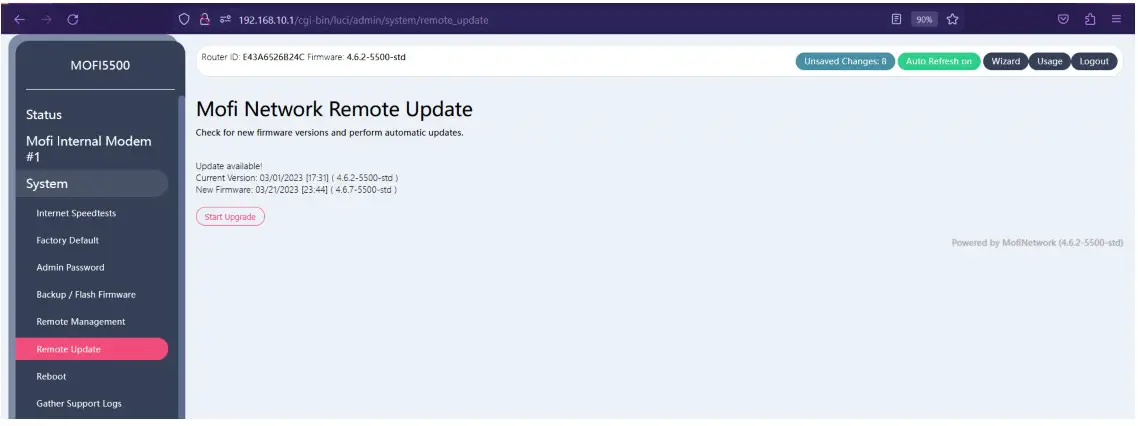
Tuttavia, se non si dispone dell'accesso a Internet sul router, potrebbe essere necessario eseguire un aggiornamento manuale del firmware.
Per eseguire un aggiornamento manuale del firmware, visitare www.mofinetwork.com e poi vai a
Supporto → Download, quindi fare clic su seleziona Download MOFI5500
Scarica il firmware più recente e segui le istruzioni su come eseguire l'aggiornamento.
NOTA: Dopo aver installato l'ultimo aggiornamento del firmware, sarà necessario eseguire le impostazioni di fabbrica per ripristinare il router.
Se commetti un errore o riscontri un errore durante il processo di aggiornamento del firmware e il router sembra non funzionare, consulta la nostra sezione su come eseguire un ripristino MOFI.
Come accedere in remoto al router:
L'accesso remoto sul router MOFI5500 è abilitato per impostazione predefinita ed è accessibile sulle porte 80,81 e 8080
La porta 8080 è la porta ufficiale per l'accesso remoto sul router MOFI5500.
Se disponi di un indirizzo IP pubblico, potrai accedere al tuo router da remoto andando su: http://yourpublicIPaddress:8080
Tuttavia, se stai utilizzando una connessione cellulare e non hai pagato o aggiunto un'opzione IP pubblico al tuo account, non puoi ottenere l'accesso diretto al router poiché il NAT non ti consentirà di farlo, se disponi di un sistema di telecamere di sicurezza ad es.ample e desideri accedere direttamente, dovrai contattare il tuo fornitore di servizi Internet e ottenere un'opzione IP pubblico o contattarci per un'opzione IP pubblico che offriamo.
Come modificare le impostazioni/porte per l'accesso remoto al router:
Per impostazione predefinita, il router è impostato per ricevere sulle porte 80, 81 e 8080
Se vuoi cambiarlo, accedi al router e vai su Mofi Business → Webserver

Per modificare la porta, fai clic sull'opzione Porta HTTP e seleziona Personalizza, quindi modificala come desideri.
Se vuoi la porta 90 per esample, dovresti digitare: 90
Se desideri disabilitare l'accesso per l'accesso remoto, disattiva semplicemente l'accesso remoto.
Se si desidera limitare l'accesso remoto a un indirizzo IP specifico, attivare la Lista bianca accesso remoto
Per l'interfaccia, seleziona il tipo di connessione Internet corrente di cui disponi. Per impostazione predefinita, è selezionata la porta WAN.
In Lista bianca, digitare l'indirizzo IP che può avere accesso al router.
Se desideri più IP, fai clic sull'icona più a destra

FALLIRE
Se hai bisogno della massima stabilità, il Fail Over può salvarti la vita.
Questa funzione viene utilizzata se si dispone di 2 connessioni Internet attive.
Puoi specificare quale connessione desideri come connessione principale e una volta interrotta la connessione (o se non è disponibile), passerà alla connessione secondaria e poi tornerà alla connessione primaria quando sarà disponibile.
Per attivare il fail over, andare su Mofi Business → Fail Over / Load Balancing
- Abilita selezionando la casella
- Normalmente, il 99% dei clienti desidera che la WAN sia primaria e il cellulare come secondario, quindi puoi selezionare il professionista predefinitofile. Se vuoi cambiare, seleziona l'opzione che ti serve.
- Salva e riavvia il router

BILANCIO DEL CARICO
Se hai bisogno della connessione Internet più veloce possibile, la funzione di bilanciamento del carico ti consentirà di prendere due connessioni WAN e farle funzionare come una sola.
Per attivare il bilanciamento del carico, andare su Mofi Business → Fail Over/Load Balancing
- Seleziona Bilanciamento del carico
- Abilita selezionando la casella che dice Abilita bilanciamento del carico
- Salva e riavvia il router
Con questa funzione, dovrai avere 2 connessioni Internet (una è la porta WAN e l'altra nella porta 1)
Questa funzionalità include anche il failover simultaneo, quindi se una connessione fallisce, l'altra continuerà a funzionare. Se entrambe le connessioni funzionano, si uniranno e funzioneranno come una cosa sola.
Ciò garantirà velocità di connessione più elevate possibili rispetto a qualsiasi singola connessione connessa.

Passaggio IP

Con IP Pass Through, questa funzione farà funzionare il tuo router come modem.
È possibile collegare solo 1 dispositivo tramite la porta Ethernet 1.
Questa funzione impedirà a 2 router di entrare in conflitto tra loro.
Per abilitare IP Pass-through, seleziona la casella Abilitato, quindi salva e riavvia il router.
Normalmente non avresti mai bisogno di modificare nessuna delle impostazioni predefinite qui.
Quando IP Pass Through è attivo, il tuo WiFi verrà automaticamente disabilitato.
Se sei connesso a un dispositivo, tutte le porte verranno inviate a questo.
Questa funzione passerà tutto al dispositivo collegato.
Se colleghi un dispositivo diverso, dovrai riavviare il router affinché questo sia attivo.
Se è necessario accedere nuovamente al router dopo che è in modalità pass-through IP, andare a http://192.168.10.1:8080 o se hai un indirizzo IP pubblico, http://yourpublicIP:8080
Tieni presente che, per impostazione predefinita, la maggior parte delle connessioni cellulari fornisce un indirizzo IP privato e, pertanto, il port forwarding non funzionerà.
Se hai bisogno di un indirizzo IP pubblico, contattaci per questa opzione.
Se commetti un errore e non riesci a ripristinare il router, puoi eseguire un ripristino tenendo premuto il pulsante di ripristino sul retro per 10 secondi e rilasciandolo dopo l'avvio del router.
RECUPERO MOFI
Come ripristinare il router in modo errato file aggiornamento o altro problema
Questa utility MOFI ripristinerà il router MOFI MOFI5500-5GXeLTE in modalità di lavoro.
Funzionerà solo su qualsiasi sistema operativo come Windows, MAC, Linux
Ecco un video su come eseguire questa operazione: https://youtu.be/-OaSku6VSPk
Sul modello MOFI5500-5GXeLTE dispone di due tipi di ripristino.
Il primo passaggio non richiederà il ripristino file ma questo ripristino non funziona se la directory viene eliminata
Per provare, segui semplicemente questi passaggi:
Passaggio 1: spegnere il router
Passaggio 2. Tieni premuto il pulsante di ripristino sul retro del router
Passaggio 3: accendi il router e continua a tenere premuto il pulsante di ripristino.
Tieni premuto per circa 20 secondi finché non vedi accendersi entrambi i LED blu, quindi rilascia.
Il router si riavvierà. Attendi circa 2 minuti e poi potrai connetterti tramite Wi-Fi al MOFI
Ripristina WiFi e accedi al router
http://192.168.10.1 quindi puoi installare il firmware più recente.
Se questo passaggio non funziona, dovrai eseguire il ripristino dell'avvio in cui dovrai connettere il router con una porta Ethernet.
Dovrai scaricare il firmware di ripristino.
Per eseguire un ripristino di avvio, attenersi alla seguente procedura:
Passaggio 1: impostare il router in modalità di ripristino Collegare il router al PC con un cavo Ethernet alla porta 1 sul retro del router.
Scollega il router e tieni premuto il pulsante di ripristino sul retro del router.
Ricollega l'alimentazione al router e dopo 15 secondi finché non vedi solo 1 LED blu, quindi rilascia
il pulsante di ripristino.
Passaggio 2: imposta la connessione di rete sull'indirizzo IP statico: 192.168.10.7
Per impostare il tuo indirizzo IP statico, puoi procedere in questo modo:
Vai al pannello di controllo -> connessione di rete o rete e Internet
- Centro connessioni di rete e condivisione
- fare clic su modifica impostazioni adattatore o connessioni di rete
- fare clic con il tasto destro su connessioni alla rete locale e quindi selezionare proprietà
- fare clic su Protocollo Internet TCP IP V4 in modo che diventi blu
clicca su proprietà e inserisci quanto segue:
IP: 192.168.10.7
sottorete: 255.255.255.0
gateway predefinito: 192.168.10.1
Quindi esci e salva
Passaggio 3: interfaccia di ripristino Mofi
Apri il tuo web browser per http://192.168.10.1/index.html
Passare al file desideri eseguire il ripristino, l'apertura e l'esecuzione
Il completamento del router richiederà circa 4 minuti.
Vedrai la spia di stato di accensione/avvio spegnersi e lampeggiare, quindi tornare fissa
Passaggio 4: reimposta il cavo di rete su automatico
Per reimpostare la scheda di rete su automatico, puoi procedere in questo modo:
Vai al Pannello di controllo -> Connessione di rete o Rete e Internet, quindi Centro di rete e condivisione, quindi fai clic su Modifica impostazioni adattatore o Connessioni di rete in Connessioni di rete, fai clic con il pulsante destro del mouse su Connessioni alla rete locale, quindi seleziona Proprietà, fai clic su Protocollo Internet TCP IP V4 in modo che diventi clicca blu su proprietà e seleziona “Ottieni un indirizzo IP automaticamente”
Inoltre, assicurati che il DNS sia impostato su "Ottieni automaticamente l'indirizzo del server DNS".

Passaggio 5: accedere al router
Ora sarai in grado di accedere nuovamente al router.
Per accedere al router, vai a http://192.168.10.1
nome utente: root
Password: admin
Una volta entrato, ora puoi caricare il firmware più recente per portare il router alla versione più recente.
GESTIONE REMOTA MOFI
Come abilitare la gestione remota
Con il tuo router MOFI, hai la possibilità di accedere allo stato del router e apportare varie modifiche, se necessario, il tutto da un'interfaccia online sul nostro server. Per utilizzare questa funzione, dovrai abilitare questa opzione che si trova in:
Modalità Base -> Sistema -> Gestione remota
Il modo in cui funziona è che il router contatterà il server ogni 4 minuti e controllerà se sono necessarie modifiche. Se ci sono, li prenderà e li applicherà.
Questa funzionalità di gestione remota funzionerà sia su un indirizzo IP pubblico che privato e non richiede alcuna impostazione IP speciale affinché funzioni.
Per i clienti che desiderano che tutti i loro router vengano visualizzati sotto un unico account in modo che possano essere gestiti facilmente, contattaci per sapere come farlo.

- Premere il pulsante Sincronizza larghezza di banda per sincronizzare l'utilizzo della larghezza di banda del router con il valore dal lato server
- Inserisci un indirizzo email VALIDO per il recupero.
- Fare clic su Abilita gestione remota.
- Premi Salva per completare il processo.
- Esci dalla pagina e torna indietro. (ricaricare)
- Il server restituirà un nome utente e una password per accedere al router online.
Il server si trova in: https://manage.mofimanage.com oppure Utilizza il pulsante sopra chiamato “Apri dashboard di gestione remota”
NOTA: Prendere nota della password restituita (a meno che non la si modifichi all'interno del portale) poiché se si ripristinano le impostazioni di fabbrica/ripristino del router e si riattiva il portale di gestione remota, la password sarà ancora quella originale.
Per favore contattaci support@mofinenetwork.com per reimpostare la password e fornire l'ID del router e l'e-mail di ripristino per confermare.
RIAVVIARE/SCOLLEGARE il router dopo che tutto è stato configurato per consentire il provisioning del router.
Il router caricherà automaticamente le sue informazioni sul server al riavvio.
Una volta che visiti https://manage.mofimanage.com oppure utilizzando il pulsante sopra chiamato “Apri dashboard di gestione remota” è possibile accedere utilizzando il nome utente (indirizzo MAC del router) e la password visualizzati sopra.

Una volta effettuato l'accesso, vedrai un'interfaccia simile a quella qui sotto:

ID: mostra il tuo ID per il tuo router che è Internet su MOFI NETWORK
Utente: questo è il tuo indirizzo MAC sul router
Versione: questa è la versione del firmware utilizzata sul router
Modello: questo è il modello di router che stai utilizzando
Seriale: questo è il tuo indirizzo MAC
Connesso tramite: questo mostrerà come sei connesso, WAN o 4G/LTE
Indirizzo IP: l'indirizzo IP pubblico che ti è stato assegnato. Tieni presente che il tuo indirizzo IP interno assegnato dal provider potrebbe essere diverso poiché, per impostazione predefinita, la maggior parte dei provider fornisce un indirizzo IP privato
Ultimo visto: questa è l'ultima volta che il server ha visto il tuo router
Modifica: in questa sezione, dopo aver fatto clic su di essa, avrai la possibilità di modificare la tua password sul server. L'impostazione predefinita è amministratore
Password router/Wifi: in questa sezione puoi modificare sia la password amministratore del router che/o la password Wifi
WifiSSiD: sezione per modificare il nome della rete sul router
Stato Wi-Fi: sezione per attivare e disattivare il Wi-Fi.
Mostra GUI remota: sezione per consentire o disabilitare l'opzione per attivare/disattivare la gestione remota dopo che è stata abilitata. A volte potresti non voler avere la possibilità di disabilitare la gestione remota da parte dell'utente ed ecco come puoi farlo.
Larghezza di banda: possibilità di attivare e disattivare il monitoraggio della larghezza di banda
Una volta raggiunta la larghezza di banda, sarai comunque in grado di accedere al router tramite questa interfaccia di gestione ma non avrai Internet.
Funzionamento del firmware: possibilità di inviare un aggiornamento del firmware al router
Impostazioni di fabbrica: possibilità di eseguire le impostazioni di fabbrica sul router
Riavvio: possibilità di riavviare il router
COLLEGAMENTO AL CLOUD MOFI
SERVIZIO IP PUBBLICO DEDICATO STATICO
Hai bisogno di un indirizzo IP pubblico o sai cos'è?
Il 99% di tutti i provider ti assegna quello che viene chiamato indirizzo IP privato.
Con un indirizzo IP privato non è possibile effettuare alcun port forwarding. Se disponi di un dispositivo che deve inoltrare una porta come un sistema di telecamere, dovrai ottenere un indirizzo IP pubblico.
C'è un malinteso riguardo al fatto che tu abbia o meno un IP pubblico.
Tieni presente che ogni servizio Internet necessita di un IP pubblico per navigare web ma ciò non significa che tu abbia un IP pubblico. Esiste un modo per verificare quale indirizzo IP ti ha assegnato il tuo fornitore di servizi.
Per vedere quale indirizzo IP stai ottenendo puoi accedere al router e quindi fare clic su Controlla stato Internet.

Se entrambi gli IP sono uguali, allora hai un IP pubblico.
Il MOFI CLOUD sarebbe un'ottima soluzione.
MOFI CLOUD ti fornirà un indirizzo IP pubblico statico dedicato.
Ciò implica che il tuo indirizzo IP non cambierà e non sarà condiviso con nessuno. Anche se il
il provider ha chiuso alcune porte, le avrà sempre tutte aperte.
Un meraviglioso vantaggio di MOFI CLOUD è che non importa quale connessione o provider utilizzi, avrai sempre lo stesso IP.
Se disponi di una connessione cellulare e decidi di cambiare provider, non avrebbe importanza. Il tuo indirizzo IP non cambierà.
Per iscriverti a MOFI Cloud Link, contattaci e ti organizzeremo una prova gratuita di 7 giorni
Per telefono 1-Numero di telefono: 888-499-0123 oppure invia un'e-mail a: vendite@mofinetwork.com
Istruzioni su come impostarlo
- Accedi al router
- Vai su Business quindi su Mofi Cloud

- Seleziona la casella Abilita CloudLink
- Seleziona la località in cui si trova il tuo account (dovresti trovare queste informazioni nell'e-mail che ti abbiamo inviato)
- Fare clic su Sfoglia e quindi selezionare il file .conf file che è allegato alla tua email.
- Quindi premi Salva e riavvia il router
Una volta che il router è attivo, dovresti avere il tuo indirizzo IP pubblico assegnato e sarai in grado di accedere al tuo router da qualsiasi luogo.
Preparare il dispositivo per il port forwarding:
Se desideri aggiungere un dispositivo come una videocamera (DVR) o qualsiasi altro dispositivo per ottenere questo indirizzo IP pubblico e poter accedere a tali dispositivi da remoto, dovrai aggiungere tali dispositivi nella sezione MOFI Cloudlink.

- Tornando alla sezione MOFI Cloud, c'è un'opzione per aggiungere il tuo dispositivo che desideri utilizzare con l'indirizzo IP pubblico. Puoi aggiungere tutti i dispositivi di cui hai bisogno.
- Aggiungi l'indirizzo MAC e l'indirizzo IPv4 associati a quel dispositivo.
- Premi Salva e la modifica avrà effetto immediato
Locazione statica:
Per alcuni clienti, potresti voler creare un router IP statico (normalmente non è necessario). Per fare ciò:
- Accedi al router
- Vai su Rete e poi su DHCP
- Scorri fino in fondo e sotto Leasing statico, fai clic su Aggiungi
- Inserisci un nome per identificare il tuo dispositivo, seleziona l'indirizzo MAC e imposta l'indirizzo IP che desideri che utilizzi
- Premi Salva una volta terminato, quindi riavvia il router
Port forwarding:
Una volta che MOFI Cloud Link è attivo e funzionante, segui i passaggi seguenti per inoltrare le porte di cui hai bisogno:
- Accedi al router
- Vai su Rete e poi Port Forwarding

- Dovrai utilizzare CloudLink/VPN invece di WAN per la sorgente esterna
- Seleziona l'indirizzo IP interno del dispositivo a cui stai tentando di inoltrare la porta
- Digitare le porte desiderate per la porta esterna/internet.
- Quindi premi Salva e riavvia il router.
Ciò dovrebbe completare il processo di port forwarding.
BLOCCO FASCIA
Impostazione manuale della banda LTE
Una banda LTE rappresenta le frequenze utilizzate dal provider.
Ecco alcune bande potenziali per vari fornitori.
Se si utilizza MOFI5500-5GXeLTE
AT&T: B2, B4, B5, B12/B17, B14, B30, B66
T-Mobile: B2, B4, B5, B12/B17, B66, B71
Versione: B2, B4, B5, B13, B66
Per eseguire un blocco selettivo della banda, attenersi alla procedura seguente:
- Per prima cosa accedi al router visitando 192.168.10.1 sul tuo browser
- Dall'elenco a sinistra fare clic su Rete e quindi andare su Blocco banda selettivo

- A questo punto dal menu a tendina delle bande LTE, seleziona Personalizzata.
- Potresti aver selezionato tutte le bande LTE (potresti vedere un segno di spunta blu accanto al nome di ciascuna banda LTE).
- La prossima cosa che dovresti fare è fare clic sul pulsante che dice Cancella tutte le bande LTE

- Ora dovrai controllare solo le bande su cui vuoi che si blocchi il router. Per esample se hai AT&T e forse Band 4 e Band 66 sono migliori nella tua zona. Quindi dovresti selezionare le caselle per Band 4 e Band 66 e poi premere Salva nell'angolo in basso a destra.
- Concedere al router un minuto o due affinché la modifica abbia effetto. Una volta terminato, il router dovrebbe essere bloccato sulle bande che hai selezionato specificatamente.
NOTA: Il blocco selettivo della banda è efficace in situazioni in cui una banda particolare potrebbe rallentare la velocità della connessione dopo il blocco della banda di velocità. Quindi, con il blocco selettivo della banda avrai la possibilità di aggiungere o rimuovere una certa banda e poi infine bloccarti sulle bande che potrebbero funzionare meglio nella tua zona.
Blocco della banda di velocità
- Per prima cosa accedi al router visitando 192.168.10.1 sul tuo browser
- Dall'elenco a sinistra fare clic su MOFI Internal Modem e quindi su Speed Band Lock

- Seleziona il tuo provider di servizi Internet dall'elenco (AT&T/T-Mobile/Verizon ecc.),
- Inizia scansione. Nota: questo processo richiederà circa 10-15 minuti e il router passerà attraverso tutte le bande disponibili nella tua zona e infine si bloccherà sulle migliori bande per il tuo operatore.
- Una volta terminato il processo, puoi view i risultati del blocco della banda in Stato test larghezza di banda.
ECCEZIONI:
- Se disponi di un EM9191 o RM502, potresti voler impostare Includi 5G in Blocco su Sì.
- Se disponi di un router dual SIM EM7411, dovrai bloccare la banda di velocità nel rispettivo modulo. Quindi, per eseguire i blocchi della banda veloce sullo slot SIM n. 2, dovrai andare sotto
MOFI Internal Modem # 2 e quindi eseguire il blocco della banda di velocità e quindi durante quel periodo per
Modulo, dovrai selezionare il Modulo 2.
NOTA: In alcuni casi, una banda lenta potrebbe rallentare tutte le velocità del router. Per esample, dopo aver bloccato la banda di velocità, il router si è bloccato sulle bande 2, 4 e 12.
Tuttavia, dallo stato del test della larghezza di banda puoi vedere che la Banda 2 ha una velocità di download di circa 50 Mbps, la Banda 4 ha 70 Mbps ma la Banda 12 ha solo circa 2 Mbps di download.
In tal caso potresti voler deselezionare la Banda 12 o l'intera velocità della connessione potrebbe risentirne. Per fare ciò dovrai eseguire un blocco selettivo della banda (consulta la nostra pagina Blocco selettivo della banda per ulteriori istruzioni)
MONITORAGGIO DELLA LARGHEZZA DI BANDA
Se desideri monitorare il tuo utilizzo di Internet sul router MOFI5500, procedi nel seguente modo:
- Accedi al router
- Sarà necessario impostare il giorno del ripristino per il monitoraggio dei dati. Dall'elenco a sinistra, vai su Larghezza di banda e filtri
- Ora vai a Data impostata per l'utilizzo di Internet
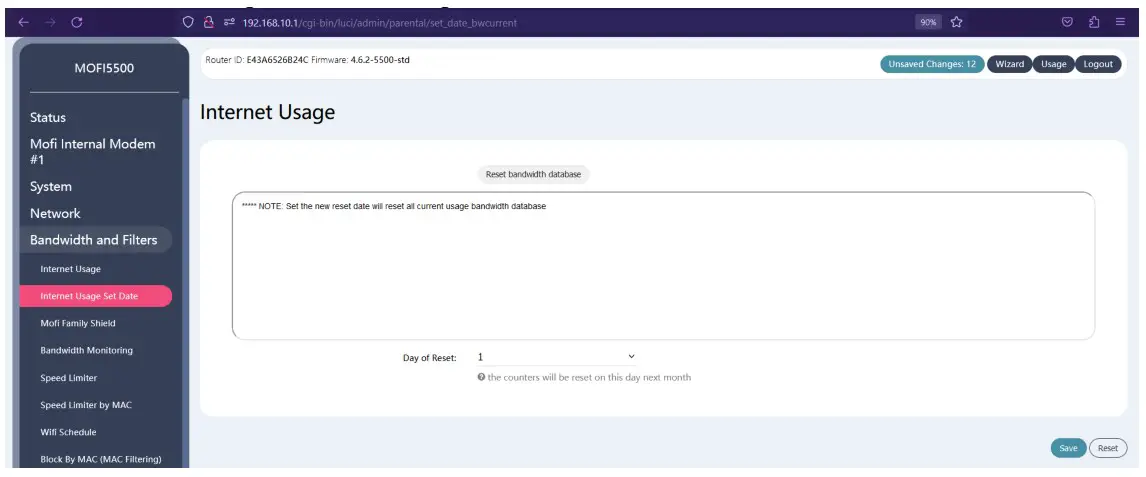
- Seleziona la data del ripristino. Solitamente si tratta della data da cui desideri iniziare il monitoraggio dell'utilizzo dei dati. È consigliabile selezionare la data in cui inizia il ciclo di fatturazione.
- Salvare e quindi riavviare il router
- Una volta che il router è attivo, assicurati che il tuo computer sia connesso al router MOFI5500 e poi sul tuo browser digita semplicemente use/ e questo verrà visualizzato view il tuo utilizzo mensile dei dati.

Larghezza di banda – LIMITI UTENTE
Innanzitutto assicurati che il monitoraggio della larghezza di banda sia abilitato. Per farlo vai su Larghezza di banda e filtri e poi su Monitoraggio larghezza di banda e poi assicurati che la casella Abilitato sia selezionata.
Se stai cercando di impostare un limite di utilizzo dei dati su un singolo dispositivo, abiliterai i limiti utente Abilita i limiti utente facendo clic sulla casella di controllo
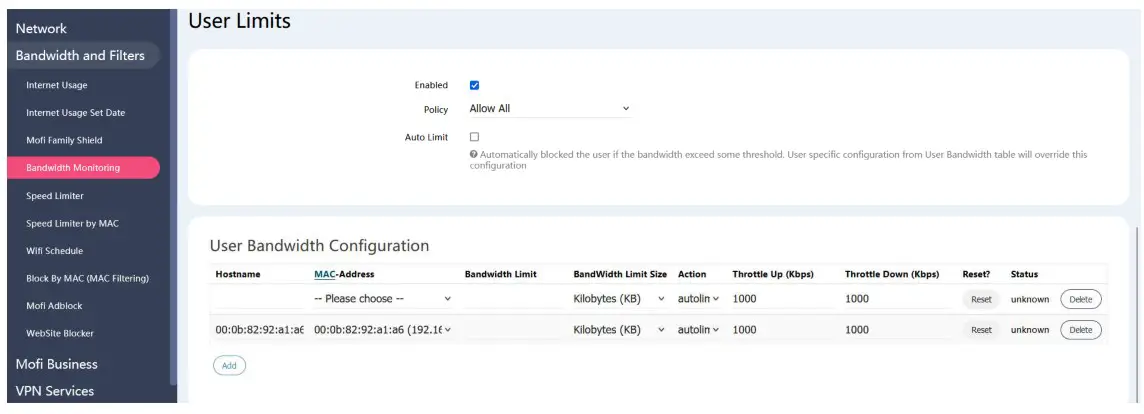
Fai clic su Aggiungi e aggiungi il dispositivo per il quale desideri impostare il limite.
Tieni presente che dovrai conoscere l'indirizzo MAC del dispositivo su cui desideri impostare il limite. Puoi anche vedere l'indirizzo IP a cui è associato il MAC.
Imposta il limite desiderato, quindi salva e riavvia il router.
Quando l'utente raggiunge questo limite, non avrà alcun accesso per utilizzare più dati.
Hai la possibilità di ignorarlo selezionando l'opzione Sblocca, se necessario, e di vedere se il limite è stato pronto osservando lo stato come mostrato nell'immagine sopra.
RISOLUZIONE DEI PROBLEMI
Ecco alcuni passaggi di base per la risoluzione dei problemi:
Ecco anche un video da guardare https://www.youtube.com/watch?v=KPqpnsHaPA0
Per la maggior parte dei clienti, il primo passo nella risoluzione dei problemi è eseguire un ripristino del modulo e poi le impostazioni di fabbrica.
Accedi al router
http://192.168.10.1
nome utente: root
Password: admin

dopo aver effettuato l'accesso, vai su mofi internal modem, quindi in basso, fai clic sul pulsante per ripristinare il modulo, questo ripristinerà il modulo e riavvierà il router

una volta fatto ciò, chiudi il browser Internet assicurati di riconnetterti al Wi-Fi MOFI o tramite cavo Ethernet, quindi accedi nuovamente una volta entrato nel sistema, quindi alle impostazioni di fabbrica
quindi eseguire il ripristino

questo ripristinerà e riavvierà il router se non riesci ad accedere al router, puoi ripristinarlo manualmente spegnendo e poi riaccendendo il router quando il LED di alimentazione è fisso, quindi tieni premuto il pulsante di ripristino per 10 secondi e quindi rilascialo dopo un Dopo alcuni secondi, vedrai che il LED di alimentazione inizierà a lampeggiare e poi diventerà fisso dopo circa 1-2 minuti. Se vedi questo, il router dovrebbe essere ripristinato. una volta eseguito il backup del router, Internet dovrebbe funzionare, in caso contrario, chiudi il browser Internet, assicurati di riconnetterti al Wi-Fi MOFI o tramite cavo Ethernet, quindi accedi nuovamente
Vai su Mofi Internal Modem quindi fai clic sulla scheda Configurazione Cosa dice per l'ID dell'operatore?
Vedendo l'ID dell'operatore, sai che la carta SIM viene letta correttamente.
Cosa dice per il numero di telefono?
Se la scheda SIM è attivata, dovrebbe apparire un numero di telefono
Se ancora non funziona,
Dovresti contattare il tuo provider e verificare quale APN (nome del punto di accesso) devi utilizzare.
Una volta che sai quale APN devi utilizzare, accedi al router e vai su mofi modem interno
Quindi fare clic sul paese e selezionare l'apn personalizzato
Quindi inserisci l'APN che devi utilizzare, quindi salva
Dopo averlo salvato, riavviare il router
Se il problema persiste, assicurati di avere tutte e 4 le antenne accese e di ricevere un segnale adeguato.
Blocca per Mac (Filtro Mac)
Il filtro Mac ti consentirà di bloccare tutti i dispositivi per un determinato periodo di tempo. Solo i dispositivi presenti nella lista bianca potranno accedere a Internet tramite il router MOFI5500. Questo potrebbe essere un ottimo modo per impedire ai tuoi figli di giocare a tarda notte o per qualcosa di simile.
Per abilitare il filtro Mac dovrai accedere al router e seguire i passaggi seguenti:
- Vai su Larghezza di banda e filtri e poi Blocca per Mac (Filtro Mac)

- Fai clic su Sincronizza con il browser e assicurati che l'ora corrisponda esattamente all'ora del luogo in cui ti trovi.
- Seleziona la casella che dice Abilita filtro Mac
- Seleziona anche la casella Abilita sotto Pianifica fasce orarie e puoi personalizzare l'orario in cui desideri bloccare l'accesso a Internet per determinati dispositivi
- Puoi anche impostare regole per determinati giorni della settimana e quindi nominare quella fascia oraria

- Ora puoi aggiungere i dispositivi a cui desideri consentire l'utilizzo di Internet durante il periodo di blocco in Indirizzo Mac White List

- Salva e riavvia il router
Avvisi di conformità normativa
Avviso FCC
Questa apparecchiatura è stata testata ed è risultata conforme ai limiti dei dispositivi digitali di Classe B, ai sensi delle Parti 15, 22 e 24 delle Norme FCC. Questi limiti sono progettati per fornire una protezione ragionevole contro interferenze dannose in un'installazione residenziale. Questa apparecchiatura genera, utilizza e può irradiare energia in radiofrequenza e, se non installata e utilizzata in conformità con le istruzioni, può causare interferenze dannose alle comunicazioni radio. Tuttavia, non vi è alcuna garanzia che non si verifichino interferenze in una particolare installazione. Se questa apparecchiatura causa interferenze dannose alla ricezione radiofonica o televisiva, cosa che può essere determinata spegnendo e accendendo l'apparecchiatura, si consiglia all'utente di provare a correggere l'interferenza adottando una o più delle seguenti misure:
- Riorientare o riposizionare l'antenna ricevente.
- Aumentare la distanza tra l'apparecchiatura e il ricevitore.
- Collegare l'apparecchiatura a una presa di corrente appartenente a un circuito diverso da quello a cui è collegato il ricevitore.
- Per assistenza, rivolgersi al rivenditore o a un tecnico radiotelevisivo esperto.
Modifiche
La FCC richiede che l'utente venga informato che eventuali cambiamenti o modifiche apportate a questo dispositivo che non siano espressamente approvate da MoFiNetwork potrebbero invalidare l'autorità dell'utente a utilizzare l'apparecchiatura.
Questo dispositivo è conforme alla Parte 15 delle norme FCC.
Questo dispositivo è conforme alla Parte 15 delle norme FCC. Il funzionamento è soggetto alle seguenti due condizioni:
Questo dispositivo non deve causare interferenze dannose e deve accettare qualsiasi interferenza ricevuta, comprese quelle che potrebbero causare un funzionamento indesiderato.
Informazioni sull'esposizione all'energia a radiofrequenza
Questa apparecchiatura è conforme ai limiti di esposizione alle radiazioni FCC stabiliti per un ambiente non controllato. Questa apparecchiatura deve essere installata e utilizzata con una distanza minima di 20 cm tra il radiatore e il corpo.
Regolamenti europei
Il prodotto è stato progettato, testato e fabbricato secondo la direttiva europea R&TTE 1999/5/CE.
*Nota per ottenere la rete cellulare 5G, avrai bisogno del modello MOFI5500-5GXeLTE-EM9191
Documenti / Risorse
 |
MOFI MOFI5500 Router avanzato ad alte prestazioni [pdf] Manuale d'uso MOFI5500 Router avanzato ad alte prestazioni, MOFI5500, Router avanzato ad alte prestazioni, Router ad alte prestazioni, Router |



